Como gerente de crescimento na Excelmatic, frequentemente ouço usuários frustrados com a limitação do Google Sheets de permitir apenas um hiperlink por célula. Seja ao criar listas de recursos, rastreadores de projetos ou relatórios de marketing, essa restrição pode ser um grande problema.
Mas aqui está a boa notícia - existem várias soluções criativas que permitem incluir múltiplos links em uma única célula. Vou mostrar os três métodos mais eficazes que descobri.
Por Que Isso Importa no Seu Fluxo de Trabalho
Antes das soluções, vamos entender por que essa habilidade é valiosa. Imagine você:
- Criando um calendário de conteúdo com múltiplos links de referência
- Desenvolvendo um catálogo de produtos com vários URLs de recursos
- Acompanhando campanhas de marketing com múltiplos pontos de contato
Ter todos esses links organizados em uma célula, em vez de espalhados por colunas, deixa suas planilhas mais limpas e profissionais. É aí que essas técnicas fazem diferença.
Método 1: Solução com CONCATENAR (Simples mas Limitado)
A abordagem mais fácil usa a função CONCATENAR do Google Sheets. Embora não crie múltiplos links clicáveis, combina textos que simulam vários links em uma célula.
Assim funciona:
- Insira seu primeiro link na célula A1 com =HYPERLINK("https://excelmatic.ai", "Excelmatic")
- Adicione o texto do segundo link na célula B1 (apenas o texto visível, como "Central de Ajuda")
- Combine com =CONCATENAR(A1, " e ", B1)
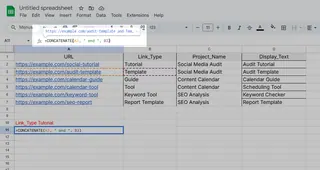
A limitação? Apenas o primeiro link permanece clicável. Mas para exibições simples onde usuários podem copiar URLs, essa solução rápida pode ser suficiente.
Método 2: Google Apps Script (Poderoso mas Técnico)
Para quem tem familiaridade com programação básica, o Google Apps Script permite múltiplos links por célula. Eis minha versão simplificada:
- Acesse Extensões > Apps Script
- Cole esta função personalizada:
function MULTILINK(links, textos) {
var html = '';
for (var i = 0; i < links.length; i++) {
html += '<a href="' + links[i] + '">' + textos[i] + '</a> ';
}
return html;
}
- Use na planilha com =MULTILINK({"url1","url2"}, {"Link1","Link2"})
Dica profissional: Na Excelmatic, implementamos essa funcionalidade diretamente em nossas planilhas com IA - sem necessidade de código!
Método 3: Abordagem com Fórmula Híbrida (Melhor para Links Dinâmicos)
Quando precisar de links que atualizam automaticamente, combine HYPERLINK com outras funções:
- Liste URLs na coluna A
- Liste textos visíveis na coluna B
- Use =HYPERLINK(A1,B1)&" "&HYPERLINK(A2,B2) na célula desejada
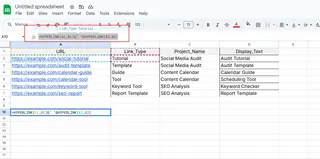
Embora ainda crie hiperlinks separados, eles aparecem lado a lado como se fossem uma única célula.
Quando Considerar uma Solução Melhor
Se você constantemente enfrenta limitações do Google Sheets, talvez seja hora de atualizar suas ferramentas. A Excelmatic lida com múltiplos links por célula facilmente, oferecendo:
- Análise de dados com IA
- Criação de dashboards com um clique
- Recursos de colaboração em tempo real
Chega de soluções alternativas - apenas planilhas bonitas e funcionais que atendem suas necessidades.
Considerações Finais
Seja optando pelo método CONCATENAR simples, explorando Apps Script ou ferramentas avançadas, adicionar múltiplos links em uma célula é perfeitamente possível. A melhor abordagem depende do seu nível técnico e da frequência de uso.
Lembre-se - o objetivo não é apenas encaixar links, mas criar planilhas que realmente otimizem seu fluxo de trabalho. Às vezes significa usar melhor as ferramentas atuais, outras vezes significa encontrar ferramentas melhores para o trabalho.






